A conexão com o Microsoft Exchange não está disponível em correção do Outlook
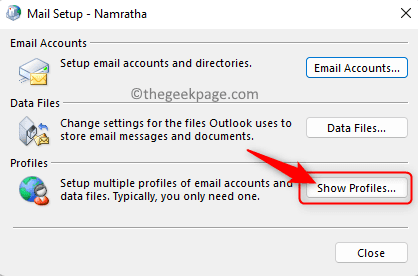
- 4361
- 1168
- Spencer Emard
O Outlook tem sido um dos clientes de email mais populares preferidos pelos usuários do Windows e o Microsoft Exchange é o servidor de email mais popular que é uma plataforma desenvolvida pela Microsoft para e -mails, calendários, contatos, agendamento e colaboração. Os usuários enfrentaram tentativas malsucedidas enquanto tentam configurar uma conta do Microsoft Exchange no Outlook. Muitos usuários do Outlook relataram ter visto um erro quando tentam lançar o Outlook ou configurar o Outlook pela primeira vez em seus sistemas. A mensagem de erro mostrada aos usuários está abaixo.
“A conexão com a Microsoft Exchange não está disponível. O Outlook deve estar online ou conectado para concluir esta ação.”
A caixa de diálogo de erro acima tem um botão OK que pode ser usado para apenas ignorar a mensagem de erro. No entanto, observa. Isso não funciona para inserir as credenciais do usuário e há outro erro dizendo que esta operação em particular falhou.
O problema acima tem incomodado os usuários nas diferentes versões de Outlook e Windows. Você é um desses usuários que não teve êxito na tentativa de interface o Outlook com uma conta do Microsoft Exchange? Então, você alcançou o artigo certo. Aqui, você encontrará alguns métodos de solução de problemas que foram julgados por outros usuários e os ajudaram a resolver esse erro em seus computadores.
Índice
- Corrigir 1 - Exclua seu perfil do Outlook
- Corrigir 2 - Reiniciar o serviço de atendente do sistema Microsoft Exchange
- Corrigir 3 - Flush DNS
- Corrigir 4 - Reparar MS Office
- Corrigir 5 - Desativar/desinstalar programas antivírus de terceiros
Corrigir 1 - Exclua seu perfil do Outlook
Uma das soluções mais eficazes que ajudaram muitos usuários a resolver esse problema é excluir seu perfil de Outlook padrão e criar um novo perfil.
1. aperte o Windows + r combinação de chave para abrir o Correr diálogo.
Tipo ao controle e acertar o Digitar chave para abrir o Painel de controle.
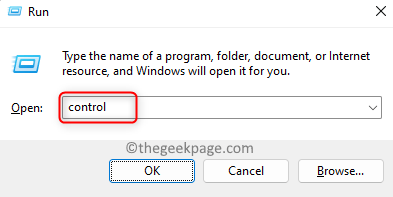
2. Encontre a caixa de pesquisa no canto superior direito do painel de controle.
Aqui, tipo correspondência e acertar Digitar Para procurar os resultados da pesquisa.
Clique em Mail (Microsoft Outlook) Nos resultados de pesquisa exibidos.
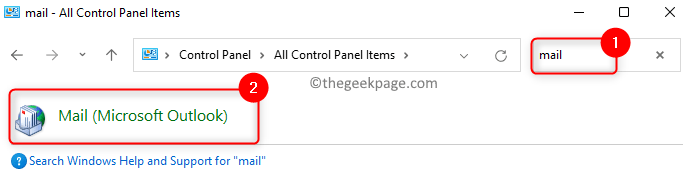
3. Configuração de correio A janela é mostrada para você.
Nesta janela, clique no Mostrar perfis… botão no Perfis Seção no fundo.
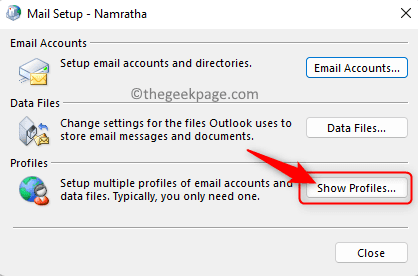
4. Se houver várias contas de email associadas ao Outlook e você não quiser excluí -las, clique no Adicionar… botão para adicionar um novo perfil.
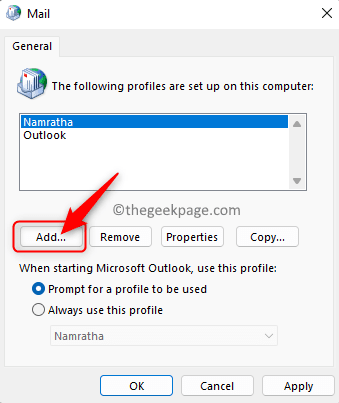
No Novo perfil janela, Dê um nome para o perfil Na caixa de texto abaixo Nome do perfil.
Em seguida, clique em OK.
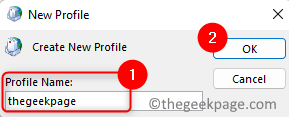
Você verá o Adicionar Conta Janela, selecione a opção Conta de e-mail.
Digite todas as credenciais de e -mail do Microsoft Exchange necessárias nas caixas de texto específicas
Clique em Próximo.
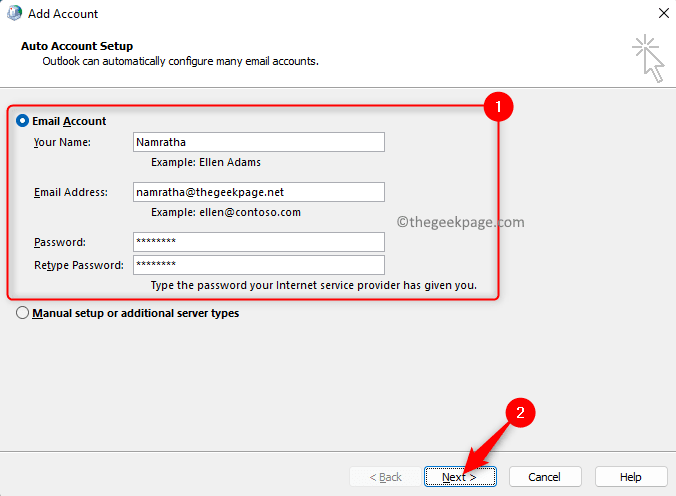
Entre esse processo, você será solicitado a reinicie o Outlook Para que as mudanças entrem em vigor.
Depois que a conta de email estiver configurada, clique em Terminar botão.
Depois de adicionar um novo perfil, selecione a opção Sempre use este perfil e depois escolha o novo perfil que você criou na caixa suspensa.
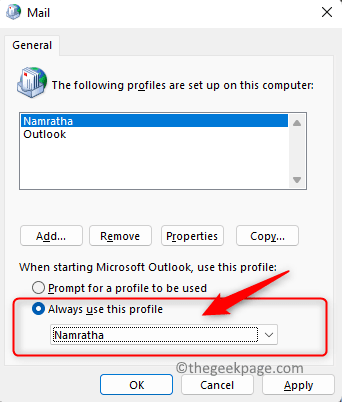
Então, vá para Etapa 6.
5. Caso contrário, se houver apenas uma conta de email associada ao Outlook, selecione o Panorama perfil na lista.
Clique no Remover botão.
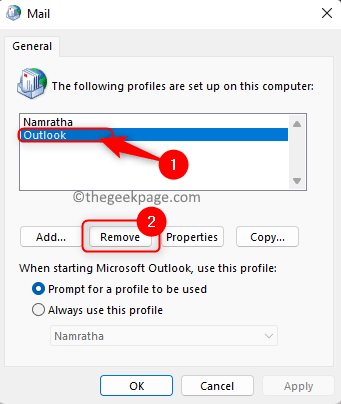
Uma caixa de diálogo de aviso aparece indicando que a remoção do perfil excluirá todo o conteúdo em cache offline.
Clique no Sim botão para continuar este processo.
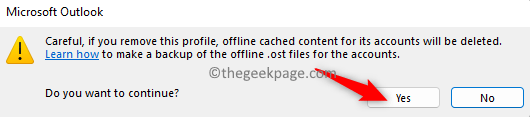
Em seguida, clique em Aplicar e então OK Para salvar essas mudanças.
Depois que o perfil antigo foi removido, você pode clicar em Adicionar… botão no Janela de correio ou abrir perspectivas e depois criar um novo perfil, conforme indicado em Passo 4 acima.
6. Reiniciar Outlook e verifique se o erro foi resolvido.
Corrigir 2 - Reiniciar o serviço de atendente do sistema Microsoft Exchange
1. Basta pressionar e segurar o janelas e r chaves simultaneamente para abrir o Correr diálogo.
Tipo Serviços.MSc Para abrir o janelas Serviços.
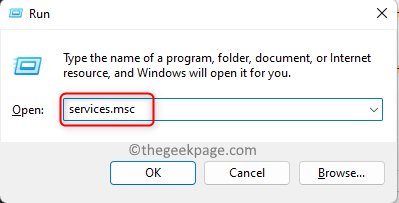
2. Aqui, role para baixo e procure o serviço nomeado Microsoft Exchange System Atendent na lista de serviços.
Clique com o botão direito do mouse nisto serviço e selecione a opção Começar.
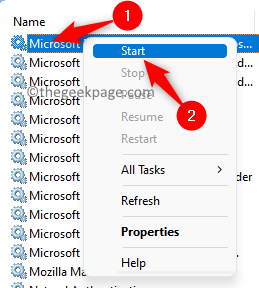
Se o serviço já estiver em execução (isto é, está no Começar estado) então Clique com o botão direito do mouse no serviço e escolha Parar. Depois que o serviço para de correr, reinicie -o como mencionado acima.
3. Execute o Outlook e verifique se o erro é corrigido.
Corrigir 3 - Flush DNS
1. Acerte o janelas chave e digite o texto prompt de comando Na caixa de pesquisa.
Clique com o botão direito do mouse sobre Prompt de comando no resultado exibido e escolha Correr como administrador.
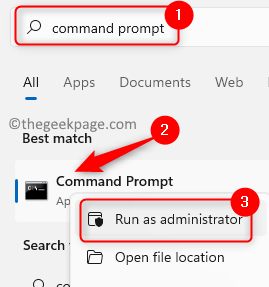
2. Insira o comando dado abaixo e execute -o.
ipconfig /flushdns
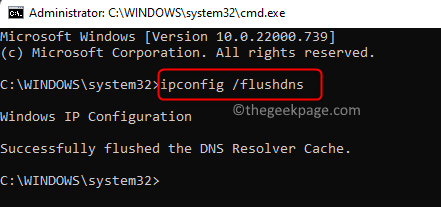
3. Depois que o DNS estiver com sucesso, feche o prompt de comando.
Open Outlook e verifique se o problema foi resolvido.
Corrigir 4 - Reparar MS Office
Se nenhuma das correções acima funcionar para limpar o erro para você, o último recurso será executar um reparo do Microsoft Office usando as etapas mencionadas abaixo.
1. Imprensa Windows + r abrir Correr.
Tipo MS-Settings: AppsFeatures e acertar Digitar Para abrir o Aplicativos e recursos página in Configurações.
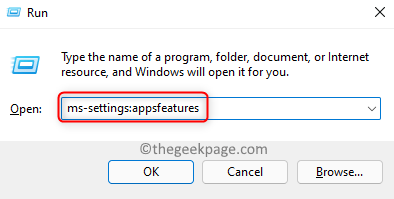
2. Nesta página, role e localize seu Microsoft Office ou Microsoft 365 Instalação na lista de aplicativos instalados.
Clique no Menu de três pontos na extremidade direita da caixa marcada com Microsoft 365 e selecione a opção Modificar.
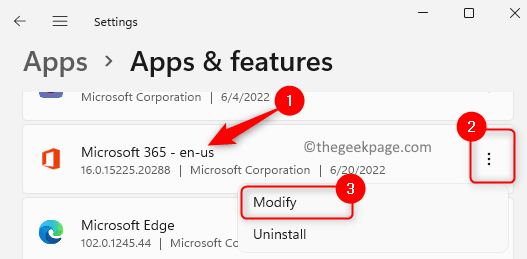
A Controle da conta de usuário o prompt aparecerá na sua frente, clique em Sim.
3. Na janela perguntando como você gostaria de reparar programas de escritório, escolha o botão de rádio ao lado de Reparo rápido.
Em seguida, clique no Reparar botão.
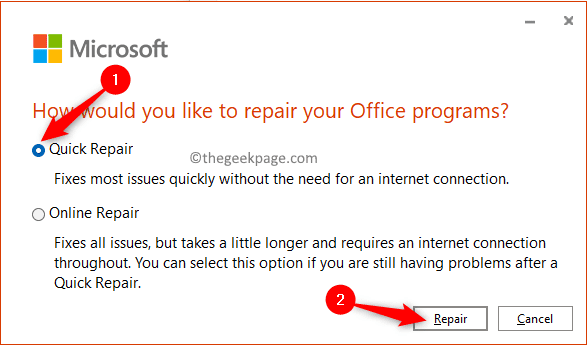
Você verá uma janela perguntando se está pronto para iniciar o processo de reparo. Clique em Reparar de novo.

Aguarde algum tempo até que o processo de reparo esteja em funcionamento e ele complete.
Após o reparo, reiniciar seu computador e verifique se o problema está corrigido.
4. Se o erro ainda existir, repita todas as etapas mencionadas acima, exceto que em etapa 3 Escolha o botão de rádio ao lado de Reparo online e continue com o processo de reparo.
Você precisará de uma conexão de internet em execução para reparo on -line.
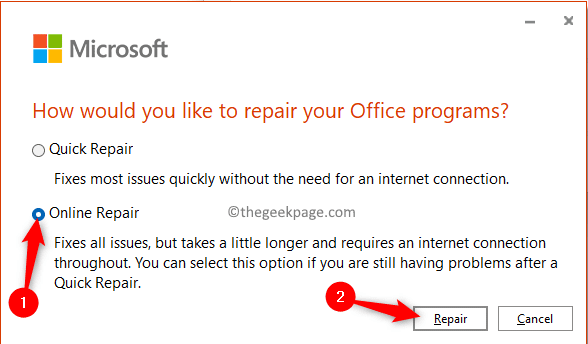
Corrigir 5 - Desativar/desinstalar programas antivírus de terceiros
Depois de experimentar todas as correções acima, se você ainda vir a conexão com o erro indisponível do Microsoft Exchange no Outlook, é necessário verificar se há algum software de antivírus/segurança de terceiros instalado no seu sistema que está interferindo com o Outlook. Para verificar se é um problema devido ao programa antivírus, tente desativar ou desinstalar quaisquer programas de segurança/antivírus de terceiros que sejam instalados no seu computador. Depois disso, verifique se ajudou a superar a mensagem de erro e se o Outlook pode se comunicar com a Microsoft Exchange.
É isso!!
Obrigado pela leitura.
Esperamos que este artigo tenha sido útil para ajudá -lo a resolver esse erro do Microsoft Exchange com o Outlook no seu PC do Windows. Comente abaixo para nos informar a correção que funcionou para você.
- « Redefinir Arquivo Explorer Barra de ferramentas de acesso rápido no Windows 10/11
- Como consertar nenhum som durante a transmissão de problemas de contração »

